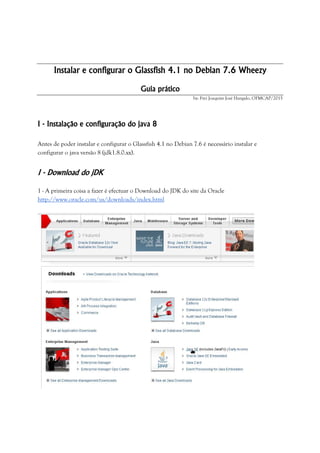
Instalar Glassfish 4.1 e Java 8 no Debian 7.6
- 1. Instalar e configurar o Glassfish 4.1 no Debian 7.6 WheezyInstalar e configurar o Glassfish 4.1 no Debian 7.6 WheezyInstalar e configurar o Glassfish 4.1 no Debian 7.6 WheezyInstalar e configurar o Glassfish 4.1 no Debian 7.6 Wheezy Guia práticoGuia práticoGuia práticoGuia prático by: Frei Joaquim José Hangalo, OFMCAP/2015 IIII ---- InstalaçãoInstalaçãoInstalaçãoInstalação eeee configuraçãoconfiguraçãoconfiguraçãoconfiguração do java 8do java 8do java 8do java 8 Antes de poder instalar e configurar o Glassfish 4.1 no Debian 7.6 é necessário instalar e configurar o java versão 8 (jdk1.8.0.xx). IIII ---- Download do jDKDownload do jDKDownload do jDKDownload do jDK 1 - A primeira coisa a fazer é efectuar o Download do JDK do site da Oracle http://www.oracle.com/us/downloads/index.html
- 2. Nos itens que aparecem clicar em Java SE(includes JavaFX) 2 - Na seguinte clicar no botão Java Download 3 - No passo seguinte clicar em Accept License Agreement e clicar em jdk-8u40-linux-i586.tar.gz, para sistema operativo de 32 bits ou jdk-8u40-linux-x64.tar.gz para sistema operativo de 64 bits e sará enviada uma caixa de diálogo onde deve escolher a opção para guardar o ficheiro.
- 3. … Escolher guardar o ficheiro e clicar em OK e o download Para ver a arquitectura do sistema no prompt escreva: root@debian:~# uname -m ● Caso o resultado seja ● Caso a resposta seja x86_64 Se quiser mais detalhes sobre a root@debian:~# uname -a … Escolher guardar o ficheiro e clicar em OK e o download será iniciado. do sistema no prompt escreva: Caso o resultado seja i686, então o sistema operativo é de 32-bits x86_64, então estamos perante um sistema operativo de 64 Se quiser mais detalhes sobre a arquitectura do sistema escreva uname -a : print all information uname -r : print the kernel release uname -v : print the kernel version uname -o : print the operating system , então estamos perante um sistema operativo de 64-bits information r : print the kernel release v : print the kernel version o : print the operating system
- 4. IIIIIIII---- InstalaçãoInstalaçãoInstalaçãoInstalação eeee configuraçãoconfiguraçãoconfiguraçãoconfiguração do JDKdo JDKdo JDKdo JDK 1 - Criar uma subpasta dentro da pasta usr, onde será instalado o JDK. root@debian:~# cd /usr root@debian:~# mkdir java 2 - Copiar o ficheiro baixado para esta pasta. Estando posicionado na pasta Downloads fazer root@debian:~# cp jdk-8u40-linux-i586.tar.gz /usr/java 3 - Navegar para a pasta /usr/java e descomprimir o ficheiro .tar.gz. root@debian:~# cd /usr/java root@debian:~# tar zxvf jdk-8uversion-linux-i586.tar.gz 3.1 - Concluída da descompressão eliminar o ficheiro .tar.gz root@debian:~# rm jdk-8uversion-linux-i586.tar.gz Fazendo root@debian:/usr/java# ls será visível a pasta jdk1.8.0_40 IIIIIIIIIIII ---- Configurar asConfigurar asConfigurar asConfigurar as variáveisvariáveisvariáveisvariáveis de ambientede ambientede ambientede ambiente 1 - Abrir o ficheiro bash.bashrc que se encontra debaixo da pasta etc. root@debian:~# nano /etc/bash.bashrc 2 - Na parte final do ficheiro adicionar as seguintes linhas export JAVA_HOME=/usr/java/jdk1.8.0_40 export PATH=:/usr/java/jdk1.8.0_40/bin:$PATH 3 - Guardar as alterações e fechar o ficheiro. 4 - Fechar o terminal ou reiniciar o sistema operativo 5 - Para ver a versão do java no terminal escrever
- 5. root@debian:~# java -version 6 - Para testar a disponibilidade dos comandos java ou javac no terminal escrever: root@debian:~# java root@debian:~# javac Variável na abertura do terminal Sempre que se abre um terminal, que rode o interpretador bash (caso do Debian e seus derivados, como Ubuntu), o seguinte arquivo é lido: ● /etc/ bash.bashrc Variável a nível de sessão Basta fazer o mesmo que acima, mas no ficheiro: ● /etc/profile Variável a nível de sistema Basta fazer o mesmo, mas como administrador, no ficheiro: ● /etc/environment Utilizando o nano Para guardar, aperte CTRL + O, e para sair, CTRL + X. Observação Depois de editar o ficheiro é reiniciar escopo: ● o terminal: fechar e abrir de novo, ou abrir outro ● a sessão: logoff e login ● o sistema operativo: reboot Importa realçar que è suficiente definir as variáveis de ambiente em apenas um escolpo.
- 6. IIIIIIII ---- Instalar e configurar o Glassfish 4.1Instalar e configurar o Glassfish 4.1Instalar e configurar o Glassfish 4.1Instalar e configurar o Glassfish 4.1 IIII ---- Download do Glassfish 4.1Download do Glassfish 4.1Download do Glassfish 4.1Download do Glassfish 4.1 1 - A primeira coisa a fazer é efectuar o Download do Glassfish 4.1 do site do Glassfish https://glassfish.java.net/ … clicar no link Download. A janela que aparece a seguir é auto explicativa
- 7. 2 - Fazer click no ficheiro glassfish-4.1.zip da secção Java EE7 Full Platform, para iniciar o download. 3 - Concluído o download copie o ficheiro para a pasta /usr. Estando na pasta Download ou na pasta para onde fez o download, no terminal faça root@debian:~# cp glassfish-4.1.zip /usr 4 - Navegar para a pasta /usr e descomprimir o ficheiro .zip. root@debian:~# cd /usr root@debian:~# unzip glassfish-4.1.zip ou ainda root@debian:~# unzip glassfish-4.1.zip*zip 3.1 - Concluída da descompressão eliminar o ficheiro .zip root@debian:~# rm glassfish-4.1.zip
- 8. IIIIIIII ---- Iniciar o Glassfish 4.1Iniciar o Glassfish 4.1Iniciar o Glassfish 4.1Iniciar o Glassfish 4.1 1 - Estando na pasta /usr, no terminal fazer: root@debian: /usr# glassfish4/bin/asadmin start 2 - Para verificar se o servidor está endereço escrever: localhost:8080 E deverá ser mostrada a seguinte janela Iniciar o Glassfish 4.1Iniciar o Glassfish 4.1Iniciar o Glassfish 4.1Iniciar o Glassfish 4.1 Estando na pasta /usr, no terminal fazer: glassfish4/bin/asadmin start-domain domain1 está a funcionar correctamente, deve abrir um browser e na barra de ser mostrada a seguinte janela , deve abrir um browser e na barra de
- 9. 3 - Para aceder à Consola de Administração localhost:4848 E deverá ser mostrada a seguinte janela Administração, na barra de endereços deve-se escrever ser mostrada a seguinte janela se escrever
- 10. IIIIIIIIIIII ---- Configurar o Glassfish para (re) iniciar com o DebianConfigurar o Glassfish para (re) iniciar com o DebianConfigurar o Glassfish para (re) iniciar com o DebianConfigurar o Glassfish para (re) iniciar com o Debian O guia de Administracao do Glassfish recomenda a utilizacao do create-service que criar automaticamente o script de inicializacao do glassfish e faz todos os links necessarios. Estando na /bin da pasta de instalacao do glassfish no terminal executar o comando create-service. root@debian:/usr# glassfish4/bin/asadmin create-service Found the Linux Service and successfully uninstalled it. The Service was created successfully. Here are the details: Name of the service:domain1 Type of the service:Domain Configuration location of the service:/etc/init.d/GlassFish_domain1 User account that will run the service: root You have created the service but you need to start it yourself. Here are the most typical Linux commands of interest: * /etc/init.d/GlassFish_domain1 start * /etc/init.d/GlassFish_domain1 stop * /etc/init.d/GlassFish_domain1 restart For your convenience this message has also been saved to this file: /usr/glassfish4/glassfish/domains/domain1/PlatformServices.log Command create-service executed successfully. root@debian:/usr#
- 11. IIIIIIIIIIII ---- Fazer o Deploy de umaFazer o Deploy de umaFazer o Deploy de umaFazer o Deploy de uma 1 - Na parte esquerda da consolda de clique em Deploy. Fazer o Deploy de umaFazer o Deploy de umaFazer o Deploy de umaFazer o Deploy de uma aplicaçãoaplicaçãoaplicaçãoaplicação (Subir uma(Subir uma(Subir uma(Subir uma aplicaçãoaplicaçãoaplicaçãoaplicação)))) Na parte esquerda da consolda de Administração fazer clique sobre Applications )))) Applications e depois
- 12. Na Janela que aparece … escolher o ficheiro em Packaged File to be Uploaded to the Server Depois escolher o tipo de aplicacao em Se se pretende que a aplicação Depois fazer clik em OK Espero que seja útil. É algo que fiz para mim e decidi partilhar Frei Joaquim José Hangalo, Ordem dos Frades Menores Capuchinhos Qualquer sugestão: joajoshang@gmail.com Packaged File to be Uploaded to the Server Depois escolher o tipo de aplicacao em Type. fique na raiz do servidor em ContextRoot colocar uma É algo que fiz para mim e decidi partilhar! Frei Joaquim José Hangalo, Ordem dos Frades Menores Capuchinhos - Roma joajoshang@gmail.com colocar uma ‘/’ Roma 08/04/2015
